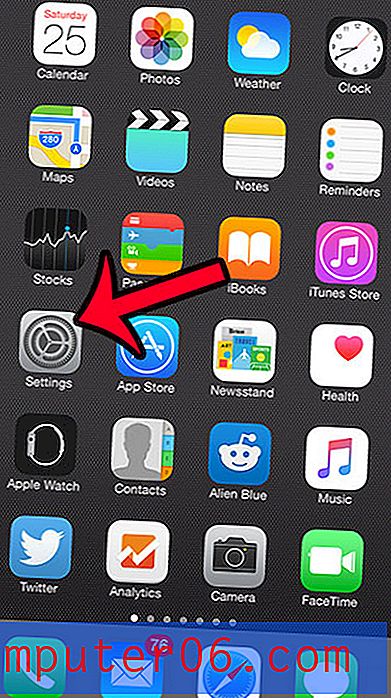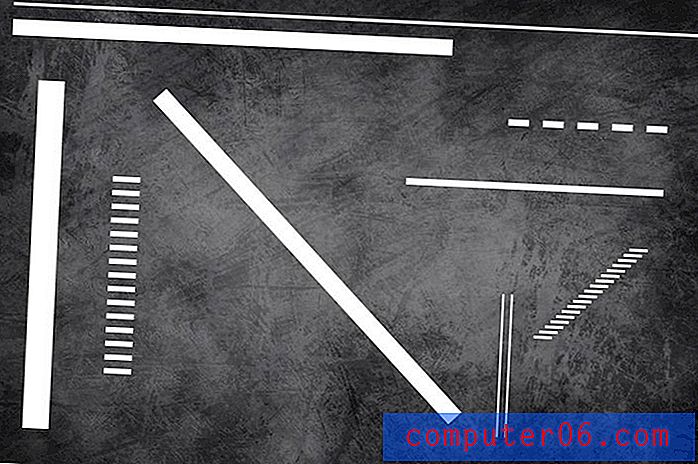Powerpoint 2013에서 바닥 글을 추가하는 방법
Powerpoint 프레젠테이션의 슬라이드에 포함하는 내용은 종종 슬라이드마다 다르지만 모든 슬라이드에 포함하려는 정보 또는 페이지 요소가있을 수 있습니다. 이름, 회사 이름 또는 프레젠테이션 제목이든 관계없이 프레젠테이션의 해당 정보를 모든 슬라이드의 동일한 지점에 자동으로 배치하는 것이 도움이 될 수 있습니다.
프레젠테이션에 바닥 글을 추가하여이 작업을 수행 할 수 있습니다. 하나를 추가하면 도움이 될 몇 가지 다른 요소를 포함시킬 수 있습니다. 아래의 자습서는 Powerpoint 2013에서 바닥 글을 찾아서 추가 할 위치를 보여줍니다.
Powerpoint 2013에서 슬라이드에 바닥 글 포함
이 문서의 단계는 Microsoft Powerpoint 2013에서 수행되었습니다.이 가이드의 단계를 완료하면 슬라이드에 바닥 글이 추가됩니다. 이를 통해 프레젠테이션 제목 또는 이름과 같이 각 슬라이드의 맨 아래에 나타나는 정보를 포함 할 수 있습니다. 또한이 위치를 사용하여 날짜 또는 슬라이드 번호를 포함 할 수 있습니다.
1 단계 : Powerpoint 2013에서 프레젠테이션을 엽니 다.
2 단계 : 창의 맨 위에있는 삽입 탭을 클릭하십시오.

3 단계 : 리본의 텍스트 섹션에서 머리글 및 바닥 글 단추를 클릭하십시오.
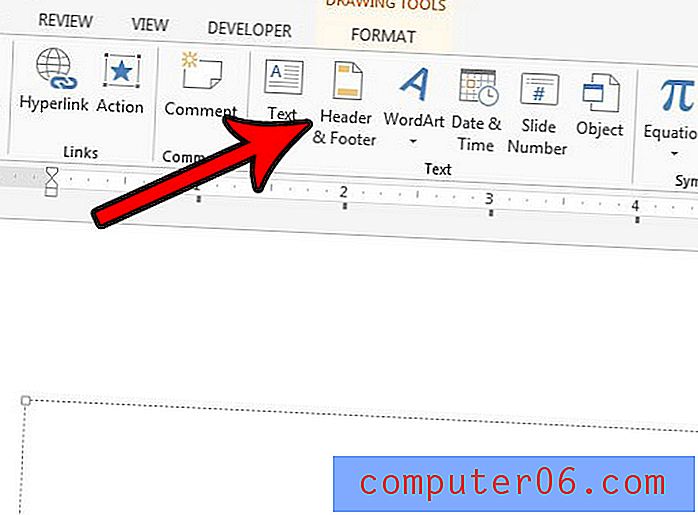
4 단계 : 바닥 글에 포함 할 옵션을 선택한 다음 바닥 글을 현재 슬라이드에만 추가하려면 적용 단추를 선택하고, 모든 슬라이드에 정보를 포함하려면 모두 적용 단추를 클릭하십시오. 프레젠테이션.
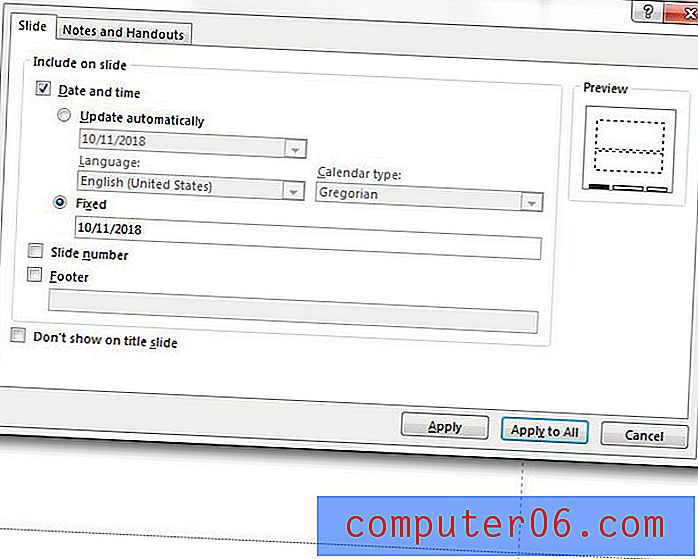
프리젠 테이션의 슬라이드가 가로가 아닌 세로가되도록 하시겠습니까? 기본 옵션과 다른 레이아웃이 필요한 경우 Powerpoint 2013에서 슬라이드를 세로로 만드는 방법을 알아보십시오.